教你itunes导入视频教程:
1、将iPad用数据线连上电脑以后,打开iTunes,登录AppleID后,等待iPad和电脑连接,连接后点击如图中箭头所指的iPad图标;
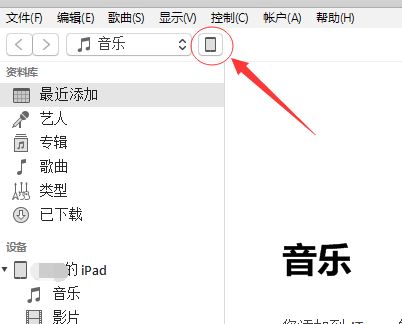
2、再点击如图中箭头所指的“文件共享”,如图:
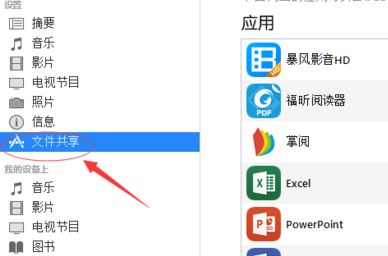
3、再点击如图中箭头所指的应用,此处我们是传视频,便选择“暴风影音”,如图:
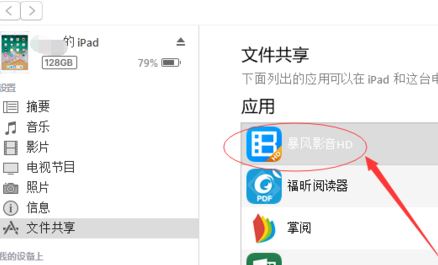
4、再点击右下角的“添加文件”,等待复制完成,就可以在iPad上暴风影音中找到我们传的视频了。
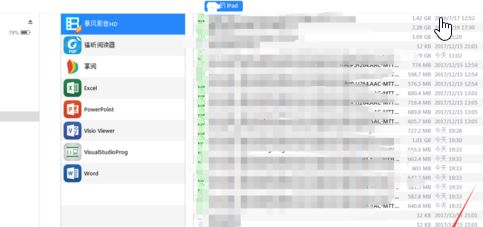
以上便是winwin7给大家介绍的关于教你itunes导入视频教程,有需要的用户快去试试吧!
相关文章:
电影商店不可用怎么办?完美解决itunes store不可用的问题
iphone已停用连接itunes该怎么办?iphone已停用保留资料的方法